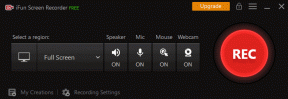So installieren Sie Stock ROM auf Umidigi A3S [Firmware-Flash-Datei]
Installieren Sie Die Standard Rom / / August 05, 2021
Wenn Sie der Umidigi A3S-Benutzer sind und nach der offiziellen Stock-Firmware zum Herunterladen suchen, können Sie dieser vollständigen Anleitung unten folgen. Hier können Sie überprüfen, wie Stock ROM auf Umidigi A3S [Firmware-Flash-Datei] installiert wird. Wir haben auch die Standard-Firmware-Vorteile, Firmware-Informationen und Anforderungen für Ihre Benutzerfreundlichkeit zusammengestellt.
Android ist voll von Anpassungen und Optimierungen, die alle Benutzer problemlos durchführen können. Benutzer müssen jedoch die Anleitung und den schrittweisen Prozess ordnungsgemäß befolgen, um die Anpassung erfolgreich durchführen zu können. Leider befolgen einige Benutzer möglicherweise nicht die richtigen Schritte oder flashen die kompatible Datei auf ihren Geräten während der Installation oder des Rootens des benutzerdefinierten ROM usw. nicht. Daher können ihre Geräte leicht gemauert oder in das Bootloop-Problem eingeklemmt werden.
In diesem Fall wird dringend empfohlen, die Geräte zu entfernen oder das Bootloop-Problem zunächst durch erneutes Flashen des Stock ROM zu beheben. Selbst wenn Ihr Gerät ein Problem mit der Softwareleistung oder Überhitzung oder Netzwerkausfall oder Batterieladung oder irgendetwas anderem hat, sollten Sie das Stock ROM neu installieren. Da das Umidigi A3S-Tablet auf einem MediaTek-Chipsatz ausgeführt wird, stellen wir Ihnen die Firmware-Installationsmethode mit dem SP Flash Tool zur Verfügung.
![So installieren Sie Stock ROM auf Umidigi A3S [Firmware-Flash-Datei]](/f/975dde242e264fea3146415bb4cb1ff5.jpg)
Inhaltsverzeichnis
-
1 Schritte zum Installieren des Standard-ROM auf Umidigi A3S
- 1.1 Stock ROM Vorteile
- 1.2 Firmware-Details:
- 1.3 Erforderliche Downloads:
- 1.4 Voraussetzungen:
- 1.5 Schritte zur Firmware-Installation
Schritte zum Installieren des Standard-ROM auf Umidigi A3S
Bevor Sie das Stock ROM auf Ihrem Umidigi A3S installieren, sollten Sie die Firmware-Datei herunterladen. Laden Sie dann die USB-Treiber und das Flash-Tool herunter und installieren Sie sie auch auf dem PC. Sobald Sie damit fertig sind, können Sie mit den folgenden Schritten fortfahren. Aber werfen wir einen kurzen Blick auf die Bedeutung der Stock-Firmware und die Firmware-Details unten.
Stock ROM Vorteile
Das Standard-ROM wird standardmäßig auf einem Smartphone oder Tablet-Gerät geliefert, das normalerweise auf einem Betriebssystem wie Android OS ausgeführt wird. Alle Gerätehersteller bieten für jedes Modell die speziell gestaltete und kompatible Firmware-Version an. Es bietet auch eine stabilere und flüssigere Benutzererfahrung, die Sie in der benutzerdefinierten Firmware möglicherweise nicht finden.
- Behebung des Bootloop-Problems auf Umidigi A3S
- Ihren Umidigi A3S gemauert? Entfernen Sie den Brick, indem Sie diesem Tutorial folgen
- Aktualisieren oder downgraden Sie die Softwareversion auf Umidigi A3S
- Kann das Gerät entfernen
- Beheben Sie Softwareprobleme oder Fehler
- Erhalten Sie die Gerätegarantie erneut zurück, wenn die Garantiezeit abgelaufen ist
Firmware-Details:
- Gerätename: Umidigi A3S
- ROM-Typ: Lager ROM
- Gapps-Datei: Inbegriffen
- Unterstütztes Tool: SP Flash Tool
- Prozessor: MediaTek Helio A22
- Android-Version: Android 10 Q.
Erforderliche Downloads:
-
Stock Firmware-Datei:
- UMIDIGI_A3S_V1.2_20200107
- UMIDIGI_A3S.E_V1.2_20200107
- UMIDIGI_A3S_V1.2_20200116
- UMIDIGI_A3S.E_V1.2_20200117
- UMIDIGI_A3S_V1.2_20200219
- UMIDIGI_A3S.E_V1.2_20200226
- UMIDIGI_A3S_V1.3_20200313
- UMIDIGI_A3S.E_V1.3_20200314
- UMIDIGI_A3S_V1.3_20200509
- UMIDIGI_A3S.E_V1.3_20200512
- UMIDIGI_A3S_V1.4_20200624
- UMIDIGI_A3S.E_V1.4_20200630
- MTK VCOM-Treiber
- SP Flash Tool
- Umidigi USB-Treiber
Voraussetzungen:
- Wir gehen davon aus, dass Sie die Firmware-Datei heruntergeladen und die anderen Treiber und Tools auf Ihrem PC installiert haben.
- Diese Stock ROM-Datei ist exklusiv nur für das Umidigi A3S-Modell.
- Versuchen Sie, Ihr Gerät zu mindestens 60% aufzuladen.
- Nehmen Sie eine Vollständige Datensicherung ohne Root bevor Sie etwas tun.
- Wenn TWRP Recovery bereits installiert ist, behalten Sie a Nandroid Backup über TWRP.
- Sie benötigen einen Computer und ein USB-Datenkabel.
Schritte zur Firmware-Installation
Lassen Sie uns nun, ohne weitere Zeit zu verschwenden, die folgenden Schritte zur Firmware-Installation ausführen:
Flash Stock ROM mit dem SP Flash ToolBefolgen Sie unsere ausführliche Videoanleitung unten:
Videoanleitung zur Installation des Stock ROM über das SP Flash ToolDas ist es, Leute. Wir hoffen, dass Sie die Stock Firmware erfolgreich auf Ihrem Umidigi A3S-Tablet installiert haben. Fühlen Sie sich frei, in den Kommentaren unten für Fragen zu fragen.
Ich bin ein Tech Content Writer und ein Vollzeit-Blogger. Da ich Android und Googles Gerät liebe, begann ich meine Karriere mit dem Schreiben für Android OS und deren Funktionen. Dies führte mich dazu, "GetDroidTips" zu starten. Ich habe einen Master of Business Administration an der Mangalore University in Karnataka abgeschlossen.
![So installieren Sie Stock ROM auf Umidigi A3S [Firmware-Flash-Datei]](/uploads/acceptor/source/93/a9de3cd6-c029-40db-ae9a-5af22db16c6e_200x200__1_.png)